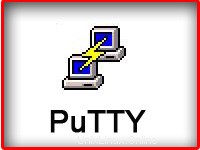 Artikel ini adalah bagian dari seri Software For Geeks yang sedang berjalan. Putty adalah klien SSH terbaik, gratis, dan ringan untuk Windows. Saya telah menyediakan daftar 12 pengaya PuTTY yang kuat dengan tangkapan layar, yang akan menyelesaikan beberapa kekurangan PuTTY asli. Main-main dengan pengaya ini dan pilih salah satu yang sesuai dengan kebutuhan Anda.
Artikel ini adalah bagian dari seri Software For Geeks yang sedang berjalan. Putty adalah klien SSH terbaik, gratis, dan ringan untuk Windows. Saya telah menyediakan daftar 12 pengaya PuTTY yang kuat dengan tangkapan layar, yang akan menyelesaikan beberapa kekurangan PuTTY asli. Main-main dengan pengaya ini dan pilih salah satu yang sesuai dengan kebutuhan Anda.
1. Pengelola Koneksi Putty
PuTTYCM memberikan fitur yang bagus untuk mengatur beberapa sesi Putty di tab. Saat memulai PuTTYCM untuk pertama kalinya, Anda harus menentukan lokasi Putty asli. Ini membutuhkan .NET 2.0 untuk diinstal pada sistem windows. Tangkapan layar berikut menampilkan tiga sesi dempul di tab dalam jendela yang sama.
Catatan:Jika PuTTY Connection Manager membuka PuTTY asli di jendela terpisah, alih-alih membuka sebagai TAB, silakan buka Tools -> Options -> Pilih kotak centang “Enable additional timing for Putty capture (ms) ” -> atur nilainya menjadi 300 md . Ini akan membuka jendela Putty di dalam TAB seperti yang ditunjukkan di bawah ini.
Catatan: Lihat Tutorial Pengelola Koneksi Putty untuk detail selengkapnya tentang fitur Putty CM.
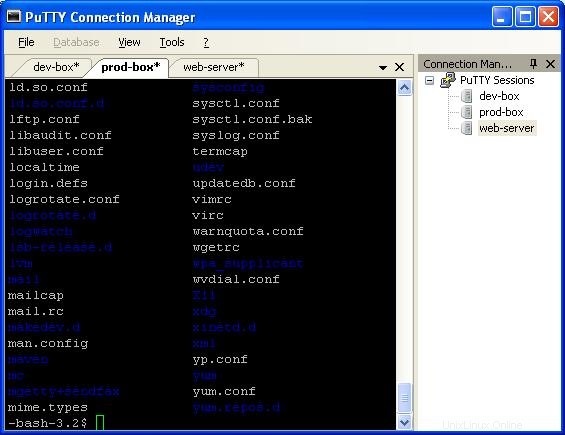 Gbr – Putty Connection Manager dengan banyak Tab
Gbr – Putty Connection Manager dengan banyak Tab 2. Puttycyg
Pengguna Cygwin akan sangat menyukai Puttycyg. Ini memungkinkan Anda menggunakan Putty sebagai terminal cygwin lokal. Jika Anda menggunakan cygwin di windows Anda, saya yakin Anda akan membenci jendela cygwin yang tampak seperti MS-DOS. Menggunakan PuTTYcyg, Anda dapat menjalankan cygwin di dalam Putty. Saya menyukai pengaya ini dan menggunakannya untuk cygwin saya di Windows.
Di Puttycyg, klik tombol radio cygterm di Jenis koneksi . Masukkan – (tanda hubung) di “Perintah (gunakan – untuk login shell “, untuk menghubungkan ke cygwin di laptop windows menggunakan Putty seperti gambar di bawah ini.
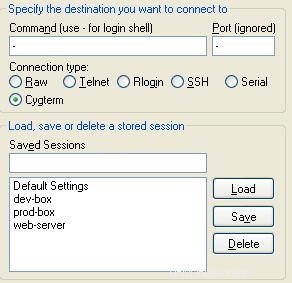 Gambar – Puttycyg dengan opsi Cygterm
Gambar – Puttycyg dengan opsi Cygterm 3. PuTTYtray
Menggunakan PuTTYtray, Anda dapat meminimalkan jendela Putty ke baki sistem di windows. Secara default, PuTTY asli menyimpan informasi sesi di registri. Ini menyakitkan, ketika Anda ingin mentransfer sesi Putty dari satu laptop ke laptop lain. Di PuTTYtray, ada tombol radio tambahan “Sesi dari file ” seperti yang ditunjukkan di bawah ini, yang memungkinkan Anda menyimpan informasi sesi dalam sebuah file.
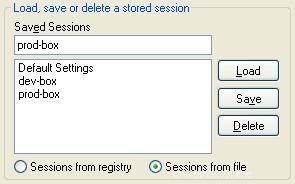 Gbr – PuTTYtray dengan opsi “Sesi dari file”
Gbr – PuTTYtray dengan opsi “Sesi dari file” 4. PuttyTabs
PuttyTabs menyediakan bilah mengambang, yang akan menampilkan sesi Putty terbuka di TAB. Mengklik salah satu tab akan membawa sesi Putty masing-masing ke latar depan. Saat memulai PuTTYTabs untuk pertama kalinya, Anda harus menentukan lokasi PuTTY asli. Itu membaca registri windows untuk mendapatkan semua sesi Putty yang tersedia. Ini juga membutuhkan .NET 2.0 untuk diinstal pada sistem windows. Tangkapan layar berikut menampilkan tiga sesi dempul yang diatur dalam tab.
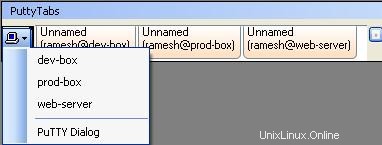 Gbr – PuTTYTabs dengan banyak Tab
Gbr – PuTTYTabs dengan banyak Tab 5. Pencarian Putty
Quest Software memodifikasi Putty untuk menambahkan fitur masuk tunggal Active Directory (GSSAPI Kerberos). Quest Putty menggunakan Antarmuka Penyedia Layanan Keamanan Microsoft (SSPI), yang merupakan versi GSSAPI Microsoft, yang kompatibel dengan kabel. Versi PuTTY ini menambahkan item menu baru yang disebut GSSAPI, di bawah Connection -> SSH , seperti yang ditunjukkan di bawah ini.
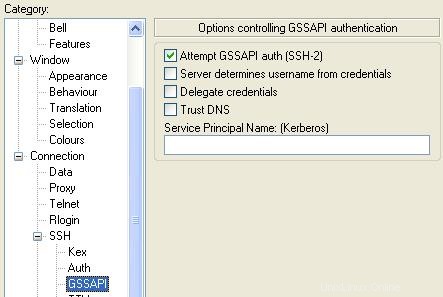 Gambar – Quest Putty dengan opsi GSSAPI
Gambar – Quest Putty dengan opsi GSSAPI 6. Putty yang dimodifikasi
Putty yang dimodifikasi ini menyimpan sesi Putty di folder alih-alih menyimpannya di registri. Jika Anda sudah memiliki sesi yang tersimpan di registri, sesi itu juga akan ditampilkan. Sesi yang disimpan dalam registri akan ditandai sebagai [registry] seperti yang ditunjukkan di bawah ini. Saat Anda membuat sesi menggunakan Putty ini, ini membuat sub-folder yang disebut sesi di folder yang sama dengan tempat Putty.exe berada, untuk menyimpan semua sesi dalam file.
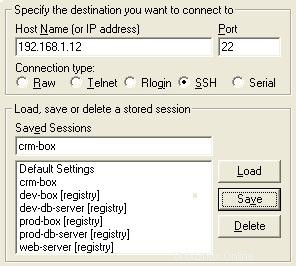 Gbr – Putty yang dimodifikasi menampilkan sesi registri dan file
Gbr – Putty yang dimodifikasi menampilkan sesi registri dan file 7. PocketPuTTY
PocketPuTTY berjalan pada sistem operasi Windows Mobile 2003/5.0. Setelah saya mendapatkan blackberry saya, saya telah membuang Dell Axim saya yang berjalan di Windows Mobile. Jadi, saya sendiri belum mencoba PocketPuTTY. Jika Anda telah menggunakan PocketPuTTY atau PuTTY versi seluler lainnya, silakan tinggalkan umpan balik Anda.
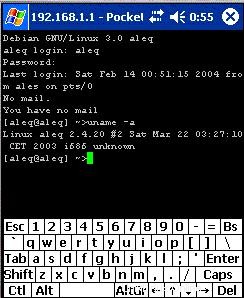 Gambar – PocketPuTTY untuk Windows Mobile
Gambar – PocketPuTTY untuk Windows Mobile
Catatan: Jika Anda menggunakan ponsel blackberry , lihat Tutorial Blackberry Putty untuk menginstal dan mengkonfigurasi Putty di blackberry.
8. portaPuTTY
portaPuTTY adalah versi modifikasi dari Putty yang menyimpan informasi sesi dalam file secara default, bukan menyimpannya di registri windows. File sesi disimpan di bawah folder .putty/sessions. Folder .putty dibuat di bawah direktori yang sama di mana putty.exe berada.
9. Putty Portabel
Putty Portable adalah bagian dari suite PortableApps. Gunakan ini untuk meluncurkan Putty dari drive USB dan membawa sesi bersama Anda.
10. Plugin Peluncuran Putty
Jika Anda menggunakan Launchy, peluncur keystroke open source untuk windows, Anda dapat menggunakan Plugin Putty Launchy, untuk meluncurkan sesi dempul dari Launchy dengan sangat mudah. yaitu Anda dapat mengetik "ssh" atau "putty" diikuti oleh tab atau spasi untuk mencantumkan semua sesi Putty Anda. Setelah Anda memilih sesi tertentu, Launchy akan secara otomatis meluncurkan sesi Putty tersebut.
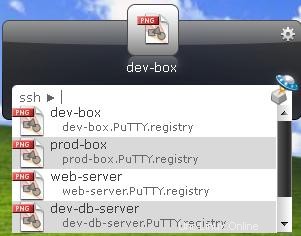 Gbr – Plugin Peluncur Putty. Ketik ssh diikuti oleh tab.
Gbr – Plugin Peluncur Putty. Ketik ssh diikuti oleh tab. 11. Manajer Sesi Putty
PuTTY Session Manager akan memungkinkan Anda mengatur sesi Putty ke dalam folder dan menetapkan hotkey. Ini membutuhkan Microsoft .NET 2.0. Klik kanan pada ikon PSM di track sistem dan pilih “Session Hotkeys” untuk menetapkan hot-keys untuk sesi Putty seperti yang ditunjukkan di bawah ini.
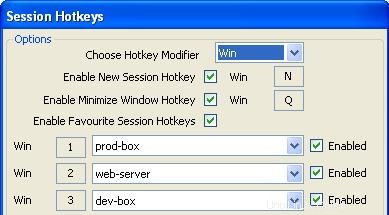 Gbr – Manajer Sesi Putty dengan hot-key sesi
Gbr – Manajer Sesi Putty dengan hot-key sesi Untuk membuat folder, klik kanan pada sesi Putty -> Manajemen Sesi tertentu -> Folder Baru . Untuk memindahkan sesi yang ada ke folder, cukup seret sesi dan jatuhkan ke folder yang sesuai.
 Gbr – Manajer Sesi Putty dengan sesi di dalam subfolder
Gbr – Manajer Sesi Putty dengan sesi di dalam subfolder 12. Pengirim Perintah Putty
PuTTYCS adalah alat kecil yang sangat membantu yang dapat meningkatkan produktivitas Anda dengan menghilangkan tugas berulang yang dilakukan di server yang berbeda. Menggunakan PuTTYCS, Anda dapat mengirim perintah unix ke beberapa jendela Putty secara bersamaan. Anda dapat menggunakan ini untuk membuat cadangan file, melihat file log, memulai dan menghentikan proses, menyalin file, dll., di beberapa server, hanya dengan menjalankan perintah sekali, seperti yang ditunjukkan di bawah ini.
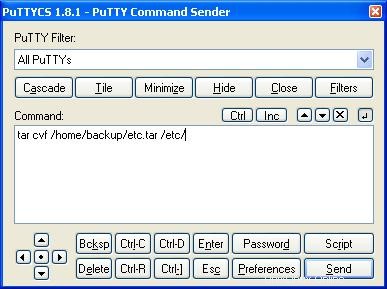 Gambar – PuTTYCS mengirimkan perintah unix ke beberapa sesi Putty
Gambar – PuTTYCS mengirimkan perintah unix ke beberapa sesi Putty
Jika Anda menyukai artikel ini, harap tandai artikel ini di del.icio.us dan Stumble menggunakan tautan yang disediakan di bawah di bagian 'Apa Selanjutnya?'.